هل سئمت من كتابة الرسائل والملاحظات وقوائم المهام بإصبعك؟ لست وحدك.
على مستوى العالم، تضاعف عدد المساعدين الصوتيين المستخدمين من 4.2 مليار في عام 2020 إلى 8.4 مليار في عام 2024.
لقد قطعت التكنولوجيا المستخدمة في الأوامر الصوتية شوطًا طويلاً. أصبح الكتابة الصوتية أكثر دقة واستجابة، مما يجعلها خيارًا عمليًا للرسائل النصية السريعة والبريد الإلكتروني والملاحظات.
وبفضل دقة الكتابة الصوتية من Google التي تبلغ 97٪، فليس من المستغرب أن يتحدث المزيد من الأشخاص إلى هواتفهم بدلاً من الكتابة.
سواء كنت تكتب بريدًا إلكترونيًا طويلًا أثناء تنقلك أو ترسل رسالة نصية سريعة أثناء طهي العشاء، يمكن أن تساعدك ميزة تحويل الصوت إلى نص في إنجاز المزيد بجهد أقل.
هل أنت مستعد لتحويل كلامك إلى نص؟ دعنا نستكشف كيفية تنشيط هذه الميزة والاستفادة القصوى منها على جهاز Android الخاص بك. وإذا بقيت معنا، فسنوضح لك أيضًا كيفية إنجاز المهام 4 مرات أسرع باستخدام ميزة "تحويل الكلام إلى نص" في ClickUp!
ماذا تعني "تحويل الكلام إلى نص" على Android؟
على أجهزة Android، تعد ميزة "Talk to Text" اختصارًا للكتابة دون الحاجة إلى الكتابة فعليًا. باستخدام ميزة تحويل الصوت إلى نص، يحول هاتفك الكلمات المنطوقة إلى كلمات مكتوبة. وهي مدعومة بتقنية التعرف على الصوت من Google.
للبدء، ما عليك سوى النقر على أيقونة الميكروفون في لوحة المفاتيح الافتراضية. هكذا يمكنك تنشيط الإدخال الصوتي. ولكن أولاً، تأكد من تمكين ميزة Google Voice Typing في إعدادات لوحة المفاتيح (سنرشدك إلى ذلك). بمجرد تشغيلها، يمكنك إملاء الرسائل النصية والبحث في الويب وتدوين الملاحظات، كل ذلك بدون استخدام اليدين.
تذكر أن نظام الصوت في Android يعمل بشكل أفضل مع الحد الأدنى من الضوضاء في الخلفية، حتى تتمكن من إدخال كل كلمة بصوتك. إنه سريع ودقيق، ومثالي للأوقات المزدحمة أو عندما تشعر بالكسل ولا ترغب في الكتابة.
👀 هل تعلم؟ 75% من المستخدمين في الولايات المتحدة يستخدمون تقنية البحث الصوتي للتحقق من الطقس، مما يجعله أحد أكثر مواضيع البحث الصوتي شيوعًا.
كيف تعزز ميزة "تحويل الكلام إلى نص" الإنتاجية
تحويل الكلام إلى نص ليست مجرد ميزة رائعة، بل هي أداة مهمة لتوفير الوقت.
إليك كيف تساعدك برامج تحويل الكلام إلى نص على العمل بشكل أكثر ذكاءً، خاصةً عندما تشعر أن الكتابة السريعة مهمة شاقة:
- تسريع الاتصال: قل ما تريد قوله ودع جهاز Android يقوم بالكتابة — مثالي للرسائل أو رسائل البريد الإلكتروني أو الملاحظات السريعة
- تحافظ على تركيزك: تتطابق الإدخال الصوتي مع صوتك الطبيعي وأنماط كلامك، بحيث يمكنك البقاء في حالة تركيز دون تشتيت انتباهك بسبب التوقفات الطبيعية بينما تحاول يداك اللحاق بأفكارك
- مثالي للمهام أثناء التنقل: يمكنك إملاء الملاحظات أثناء المشي باستخدام ميزة تحويل الصوت إلى نص كمسجل صوت، أو تعيين تذكيرات، أو الرد على الرسائل النصية أثناء القيادة (بدون استخدام اليدين بالطبع). يجعل برنامج تحويل الكلام إلى نص المهام المتعددة أكثر أمانًا وسهولة
- إضافة هيكل باستخدام الأوامر الصوتية: استخدم الأوامر الصوتية مثل "فاصلة" أو "نقطة" أو "فقرة جديدة" لتنظيف الرسالة المنسوخة أثناء الكتابة
- يدعم تدفق الأفكار بشكل أكثر دقة: غالبًا ما يساعد التحدث بصوت عالٍ على توضيح أفكارك بشكل أسرع من الكتابة
📮 ClickUp Insight: فقط 10% من المشاركين في استطلاعنا يستخدمون المساعدين الصوتيين (4%) أو الوكلاء الآليين (6%) لتطبيقات الذكاء الاصطناعي، بينما يفضل 62% أدوات الذكاء الاصطناعي التخاطبية مثل ChatGPT وClaude. قد يكون انخفاض استخدام المساعدين والوكلاء بسبب أن هذه الأدوات غالبًا ما تكون مُحسّنة لمهام محددة، مثل التشغيل بدون استخدام اليدين أو سير العمل المحدد.
يوفر لك ClickUp أفضل ما في العالمين. يعمل ClickUp Brain كمساعد ذكي للتخاطب يمكنه مساعدتك في مجموعة واسعة من حالات الاستخدام. من ناحية أخرى، يمكن للوكلاء المدعومين بالذكاء الاصطناعي داخل قنوات ClickUp Chat الإجابة على الأسئلة وتصنيف المشكلات أو حتى التعامل مع مهام محددة!
📖 اقرأ أيضًا: كيفية استخدام Google Docs وتخصيصه وتنسيقه
خطوة بخطوة: كيفية تمكين تحويل الصوت إلى نص على Android؟
قد تكون ميزة تحويل الصوت إلى نص واحدة من أكثر الأدوات التي لا تحظى بالتقدير الكافي في هاتف Android.
بفضل أدوات التعرف على الكلام المتقدمة وأدوات النسخ الصوتي بالذكاء الاصطناعي، يمكن لهاتفك فهم صوتك الطبيعي وحتى التقاط أنماط الكلام الفريدة الخاصة بك. إنها أداة ذكية وسريعة ومدهشة في قدرتها على مواكبة الكلام.
إليك كيفية إعدادها وبدء استخدامها.
تمكين الكتابة الصوتية
لبدء استخدام ميزة تحويل الصوت إلى نص على جهاز Android، يجب التأكد من تشغيل الميزة.
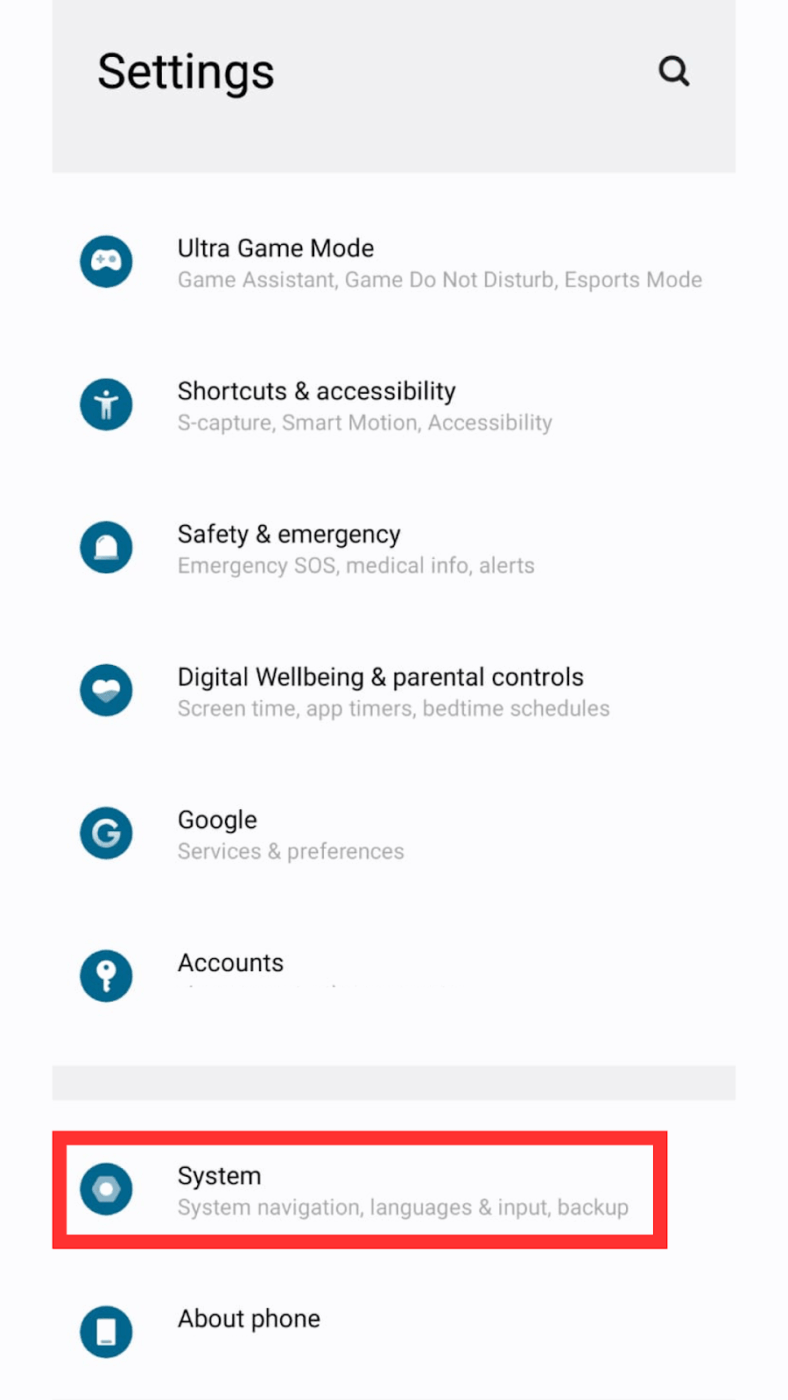
الخطوة 1: افتح تطبيق الإعدادات. قم بالتمرير إلى النظام (أو الإدارة العامة على هواتف Samsung).
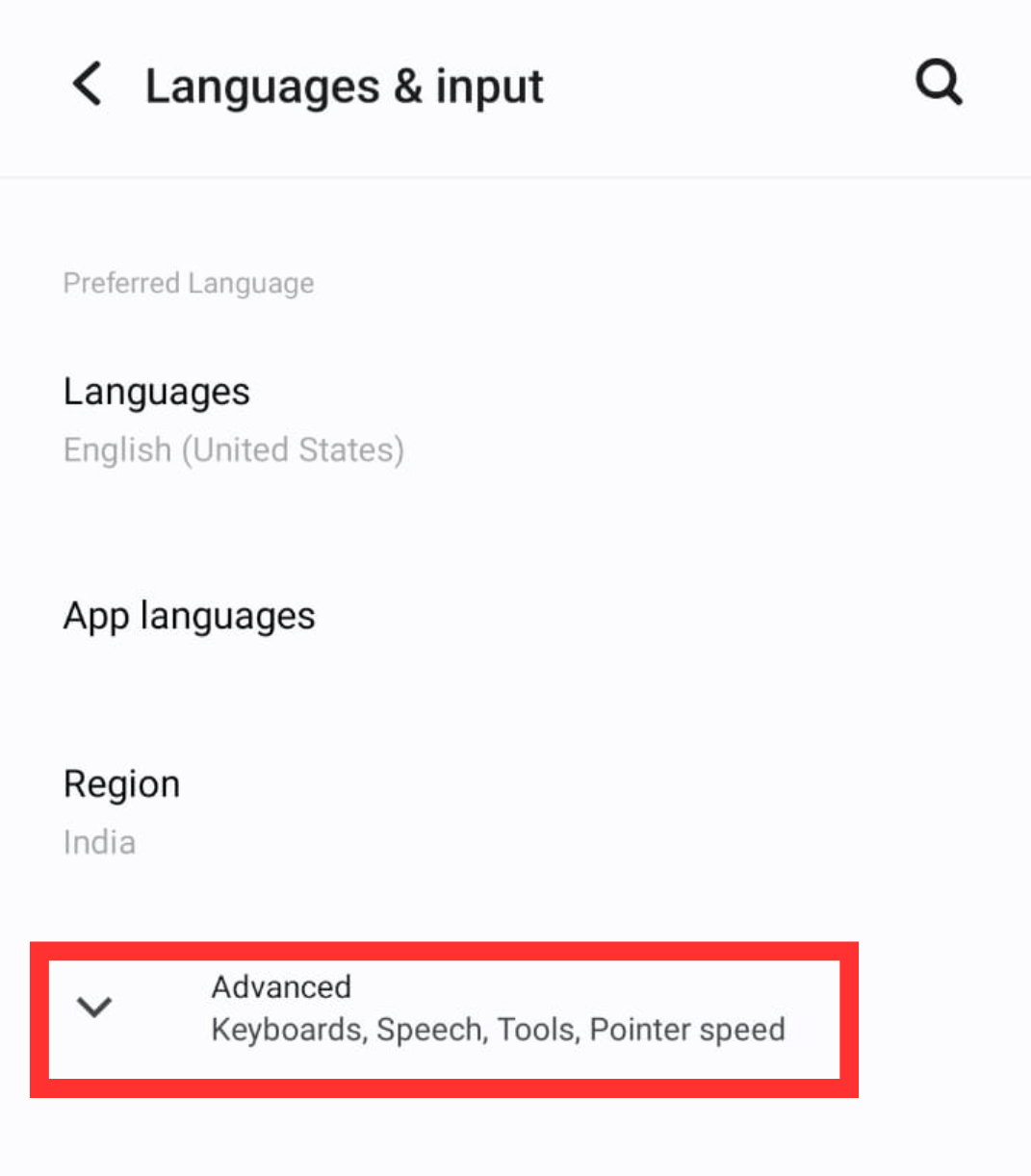
الخطوة 2: انقر على اللغة والإدخال. اختر لوحة المفاتيح على الشاشة > Gboard (أو لوحة مفاتيح Samsung، حسب جهازك). انقر على الكتابة الصوتية.
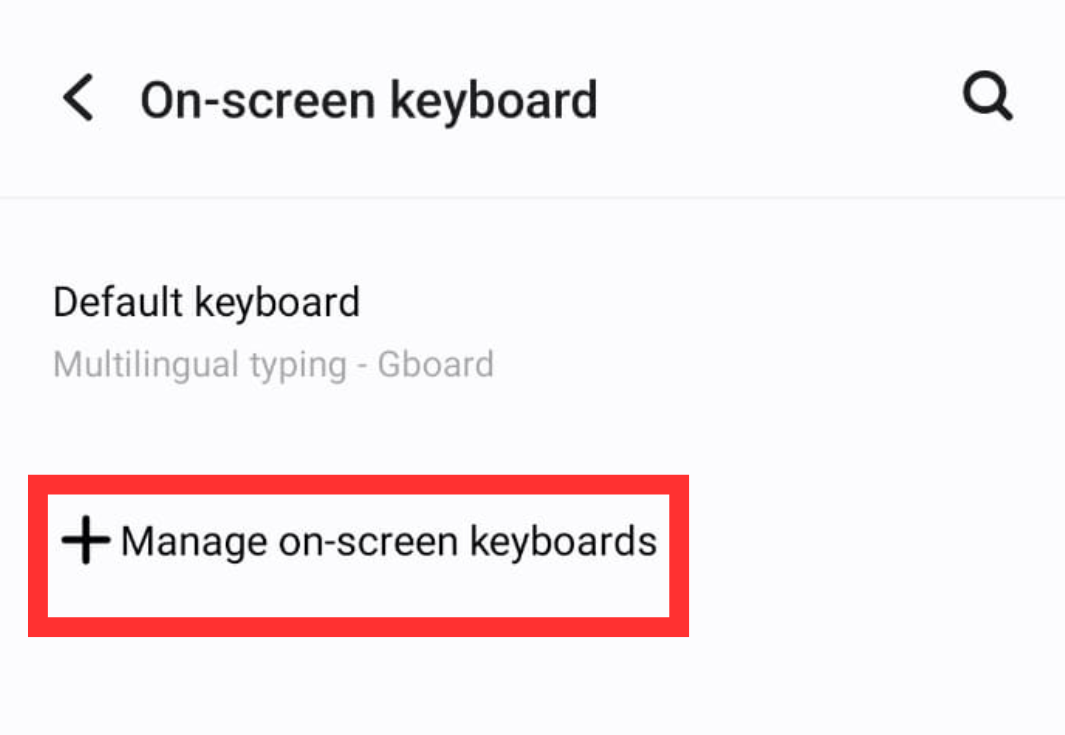
الخطوة 3: قم بتشغيل "استخدام الكتابة الصوتية". يمكنك أيضًا تمكين الكتابة الصوتية من Google إذا لم تكن نشطة بالفعل. قم بتنزيل هذه الميزة أو تحديثها من متجر Google Play إذا كانت مفقودة.
استخدام زر الميكروفون
مع تمكين ميزة الكتابة الصوتية، يمكنك البدء في استخدام تحويل الصوت إلى نص بنقرة واحدة فقط.
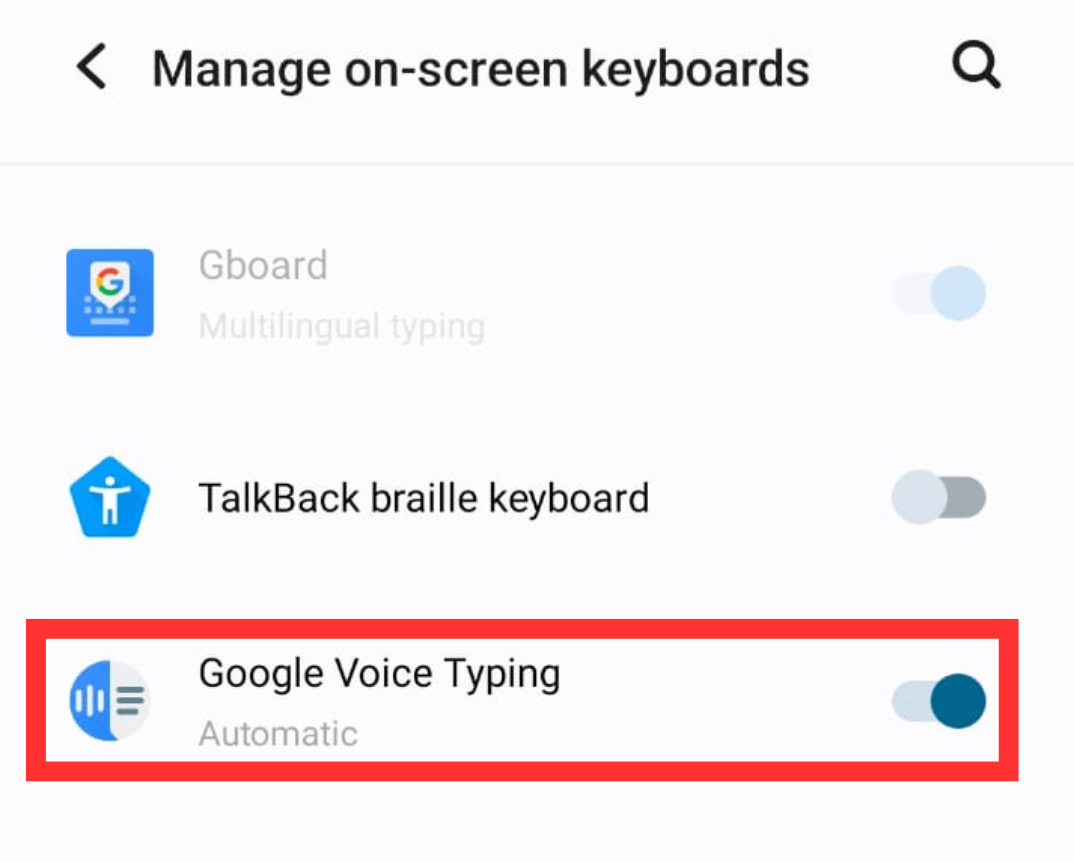
الخطوة 1: افتح أي تطبيق تريد الكتابة فيه (على سبيل المثال، الرسائل أو Gmail أو Google Docs أو بدائلها أو الملاحظات). عندما تظهر لوحة المفاتيح الافتراضية، ابحث عن رمز الميكروفون؛ الذي يوجد عادةً بالقرب من مفتاح المسافة أو في الصف العلوي.
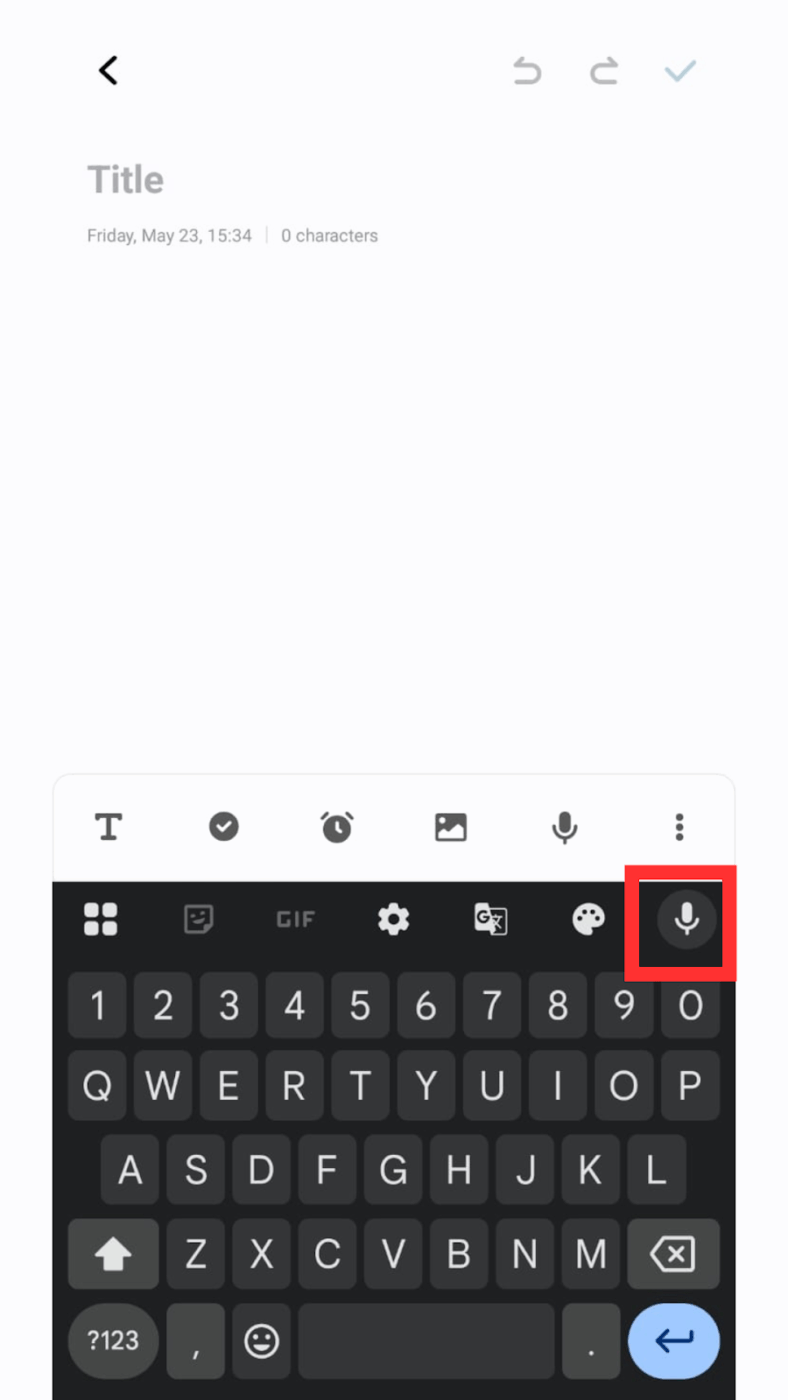
الخطوة 2: اضغط على أيقونة الميكروفون لبدء التحدث. تحدث بوضوح وبطريقة طبيعية. تعمل ميزة تحويل الصوت إلى نص في Android على التعرف على لغات ولهجات متعددة.
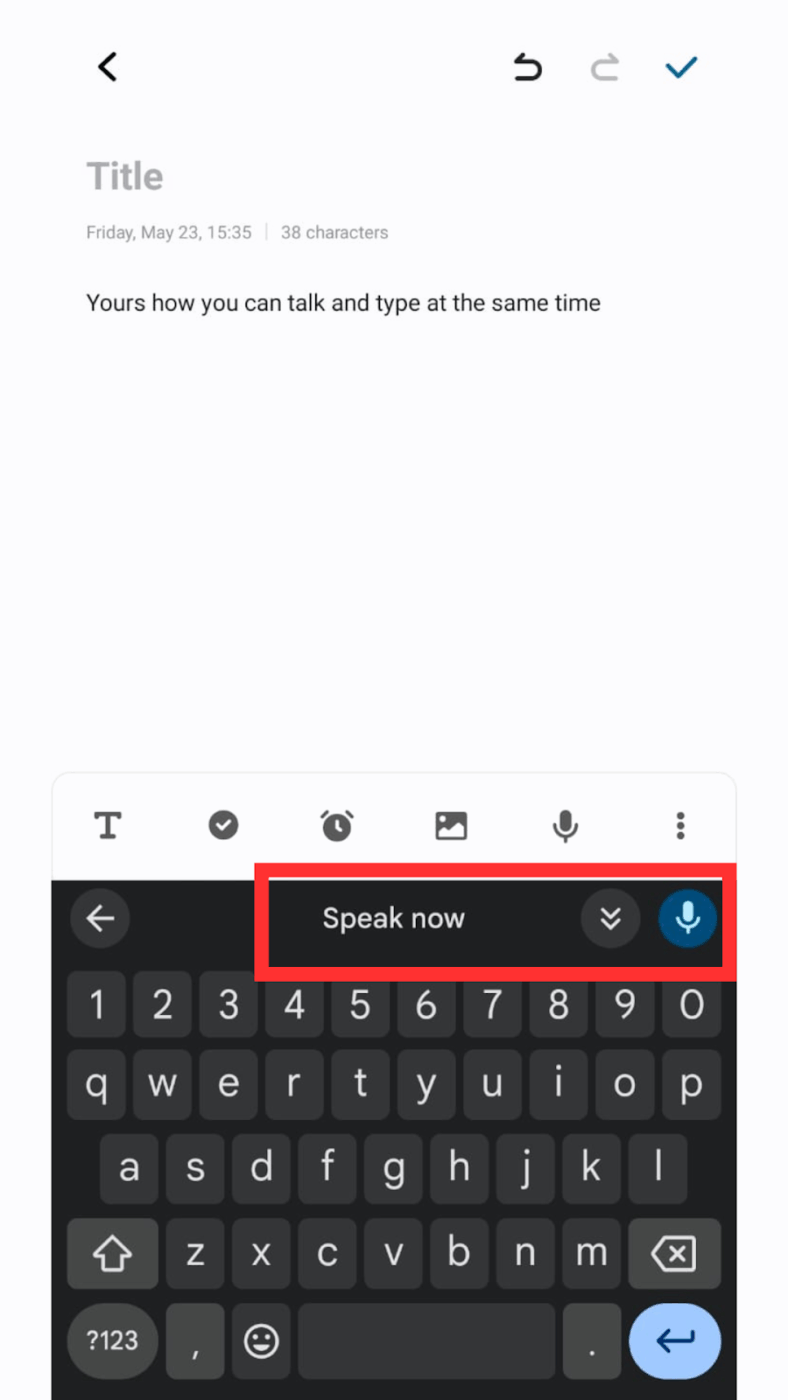
الخطوة 3: لتنسيق رسالتك، يمكنك استخدام أوامر الترقيم مثل "نقطة" أو "علامة استفهام" بصوت عالٍ. عند الانتهاء، توقف عن التحدث، وسيقوم الهاتف بتحويل صوتك إلى نص تلقائيًا.
💡 نصيحة احترافية: يمكن أن تؤثر الضوضاء في الخلفية بشكل كبير على قدرة هاتف Android على فهمك. يمكن أن تتداخل المقاهي المزدحمة والشوارع المزدحمة أو حتى المراوح ومكيفات الهواء مع التعرف على الكلام. للحصول على تجربة تحويل الصوت إلى نص أكثر وضوحًا، قم بتوصيل سماعات رأس سلكية أو سماعات أذن Bluetooth مزودة بميكروفون مدمج. فهي تلتقط صوتك الطبيعي بشكل أفضل.
حالات استخدام تحويل الصوت إلى نص على Android
سواء كنت من المهنيين المشغولين أو الطلاب الذين يتناولون الكثير من الكافيين أو الآباء الذين يقومون بمهام متعددة، تساعدك ميزة الكتابة الصوتية في Android على العمل بشكل أسرع وإنجاز المزيد.
فيما يلي بعض الطرق الواقعية التي يستخدمها الناس كل يوم:
1. للبحث في الويب أو استدعاء المعلومات من الهاتف
👀 هل تعلم؟ يعتمد حوالي 50٪ من المستهلكين في الولايات المتحدة على البحث الصوتي كل يوم.
توفر ميزة تحويل الصوت إلى نص طريقة سهلة وسلسة للحصول على إجابات في الوقت الفعلي دون استخدام اليدين. فكر في ما يلي:
- عمليات بحث أسرع على الويب ("كيف هو الطقس في سان فرانسيسكو؟")
- وصول أسرع إلى محتوى الهاتف ("فتح رسائلي" أو "البحث عن صور من نهاية الأسبوع الماضي")
2. للرد على الرسائل النصية أثناء القيام بمهام متعددة
هل تطبخ العشاء وتحتاج إلى الرد على رسالة نصية؟ هل تقود السيارة وتحتاج إلى الرد دون استخدام يديك؟ ما عليك سوى النقر على الميكروفون والتحدث. تقوم ميزة تحويل الصوت إلى نص بتدوين ردودك وتتيح لك البقاء على اتصال دون الحاجة إلى إيقاف ما تفعله.
3. كمخزن للأفكار للمبدعين والكتاب
يستخدم الكتّاب والشعراء والمبدعون الإدخال الصوتي لالتقاط تلك الشرارات الرائعة من الخيال قبل أن تختفي. إنها أسرع من الكتابة، خاصة عندما تتدفق الأفكار بحرية.
📌 على سبيل المثال، يكتب المؤلف Kevin J. Anderson روايات كاملة باستخدام الإملاء الصوتي أثناء التنزه. يستخدم الصحفيون في صحيفة The New York Times أدوات مثل Otter. ai و Google Recorder على Android لتدوين المقابلات والاجتماعات، مما يقلل ساعات العمل اليدوي في النسخ.
4. لتعزيز كفاءة مكان العمل
غالبًا ما يستخدم أخصائيو الرعاية الصحية ميزة التعرف على الكلام على Android لتدوين الملاحظات بعد استشارة المرضى.
📌 على سبيل المثال، استخدم أطباء جامعة ستانفورد أدوات الإملاء الصوتي على الهاتف المحمول لتقليل الوقت المستغرق في كتابة الوثائق وتحسين التركيز أثناء المواعيد.
5. لإدخال المهام والتذكيرات بسرعة
باستخدام تطبيقات مثل Google Calendar أو To-Do، يمكنك نطق تذكيراتك — "اجتماع مع راج غدًا الساعة 4 مساءً" — ليتم نسخها وحفظها على الفور. هذا يوفر الكثير من الوقت عندما تكون في حالة تنقل.
💡 نصيحة احترافية: باستخدام ClickUp Brain MAX، مساعد الذكاء الاصطناعي على سطح المكتب، يمكنك استخدام ميزة "تحويل الكلام إلى نص" لجدولة المهام الشخصية وحتى حجز الاجتماعات مع الزملاء — ما عليك سوى كتابة "مراجعة التصميم يوم الجمعة المقبل الساعة 3 مساءً مع ماريا" أو "مزامنة الفريق كل يوم اثنين الساعة 10 صباحًا"، وسيقوم ClickUp بإضافتها على الفور إلى تقويمك (وتقويم زملائك في الفريق).
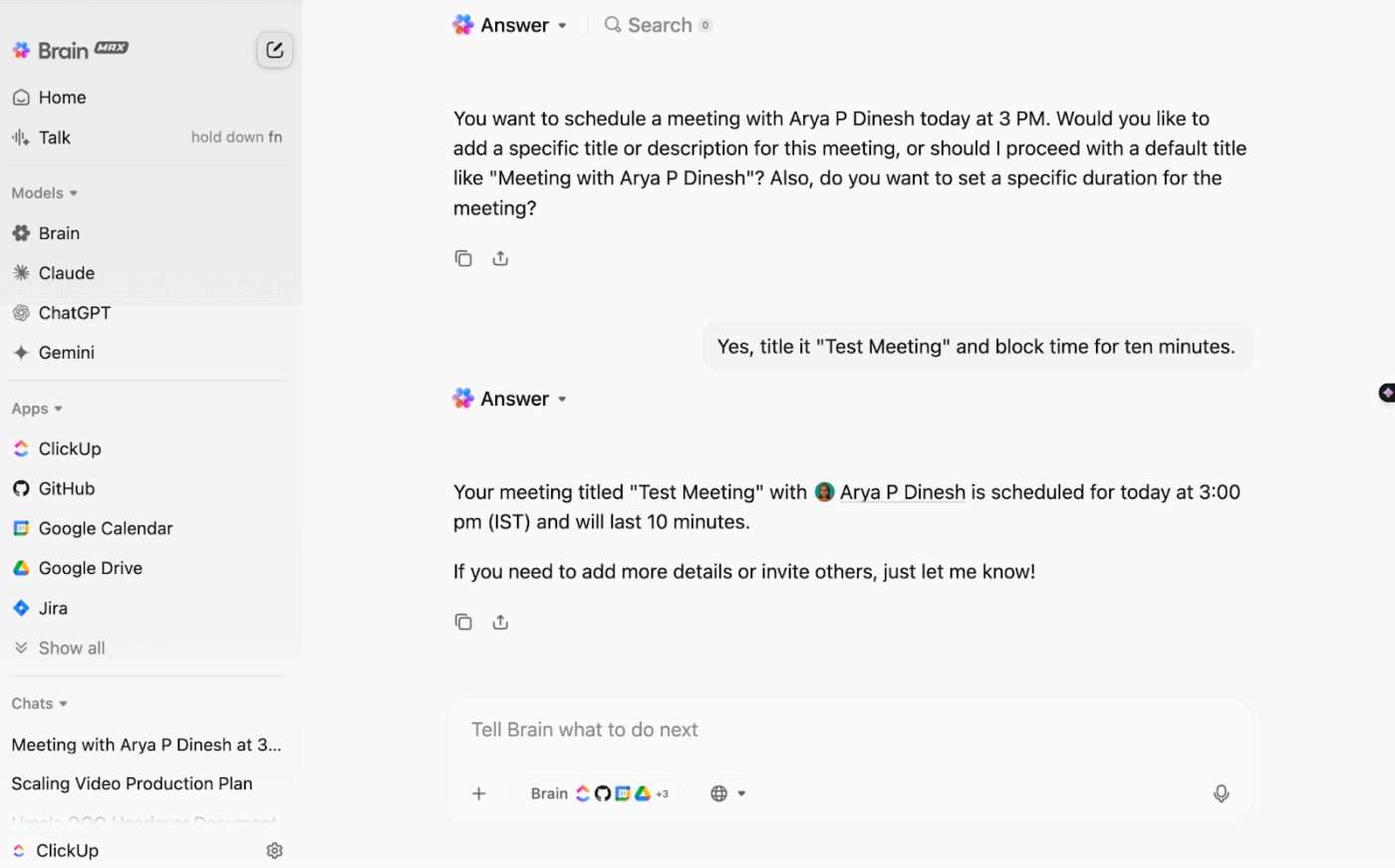
6. لتحسين إمكانية الوصول للمستخدمين المسنين أو ذوي الإعاقة
تجعل الكتابة الصوتية الهواتف الذكية أكثر سهولة في الاستخدام للمستخدمين ذوي القدرة المحدودة على الحركة أو الذين يعانون من صعوبات بصرية. يمكنهم إرسال الرسائل والبحث في الويب أو كتابة رسائل البريد الإلكتروني دون لمس الشاشة كثيرًا.
🧠 حقيقة ممتعة: يتم تكييف تقنية التعرف على الكلام للحفاظ على اللغات الأصلية والمهددة بالانقراض ورقمنتها. تعمل أدوات مثل Project Euphonia من Google على فهم أنماط الكلام غير النمطية أو النادرة.
📖 اقرأ أيضًا: كيفية إضافة تعليق صوتي إلى مقطع فيديو لتحسين التفاعل
تبسيط سير عمل تحويل الكلام إلى نص باستخدام ClickUp
بمجرد إتقان كيفية التحدث إلى النص على جهاز Android الخاص بك، فإن الخطوة التالية هي تحويل تلك الأفكار المنطوقة إلى أفعال. وهنا يكمن الفرق الحقيقي الذي يقدمه ClickUp.
ClickUp هو التطبيق الشامل للعمل الذي يجمع بين إدارة المشاريع والتوثيق والتواصل بين أعضاء الفريق، كل ذلك في منصة واحدة — مدعومًا بأحدث تقنيات الذكاء الاصطناعي والأتمتة والبحث.
إليك كيفية العمل على المنصة لدمج سير عمل تحويل الكلام إلى نص في نظام إدارة المشاريع، حتى لا يضيع أو ينسى أي شيء:
حوّل صوتك إلى إجراءات على سطح المكتب باستخدام Talk to Text
Talk to Text هي أداة إملاء مدعومة بالذكاء الاصطناعي ومدمجة أصلاً في تطبيق ClickUp Brain MAX لسطح المكتب. وهي تحول كلماتك المنطوقة إلى اتصالات مكتوبة مصقولة ومراعية للسياق عبر أي تطبيق، من ClickUp إلى Gmail إلى Slack.
على عكس تطبيقات الإملاء الصوتي المستقلة، T2T هو امتداد أصلي لسير عملك داخل Brain MAX و ClickUp. يمكنك:
- أنشئ تذكيرات ومسودات للمهام ولخص الاجتماعات، كل ذلك بصوتك
- قم بتشغيل إجراءات الذكاء الاصطناعي مباشرةً أثناء سير عملك
- استفد من سياق مساحة العمل: يتعرف T2T على @mentions وأسماء المشاريع وأدوار الفريق للحصول على نسخ أكثر ذكاءً ودقة
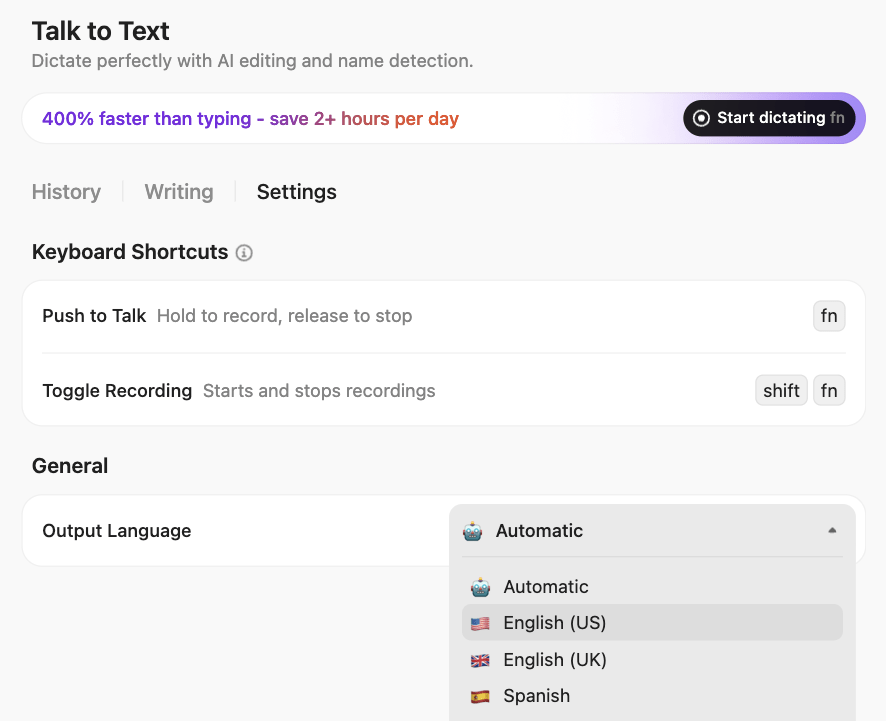
اختر من بين ثلاثة أنماط كتابة مميزة: بسيط (مثالي للملاحظات السريعة)، ذكي (للمحتوى الاحترافي)، أو مصقول (للوثائق والتقارير الرسمية). بفضل دعم اللغات المتعددة والتصحيحات النحوية، يمكنك تحويل تلك الأفكار المختلطة إلى نص واضح ومترابط.
أنشئ مستندات صوتية في ClickUp Docs
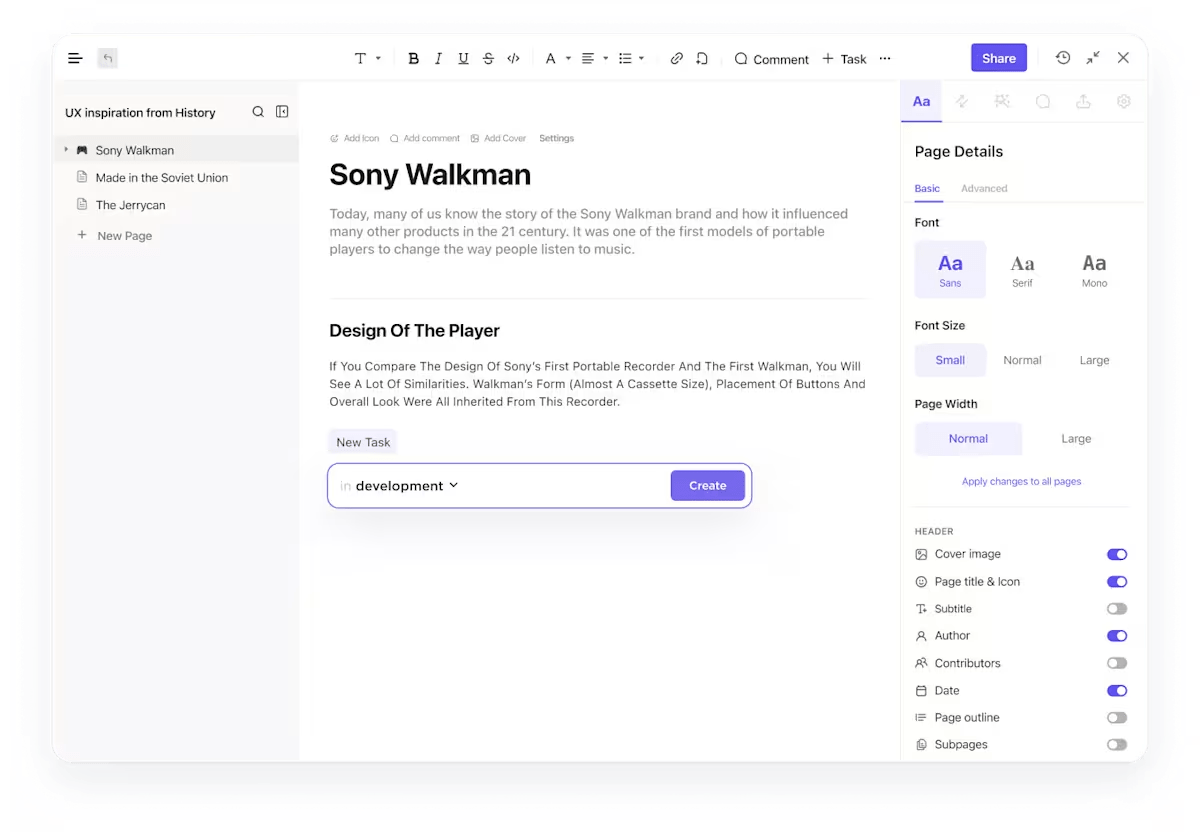
تعد مستندات ClickUp مثالية لجمع وتنظيم المحتوى المكتوب بصوتك. سواء كنت تقوم بعصف ذهني أو تدوين ملاحظات أثناء مكالمة أو تخطيط مقالتك التالية على المدونة، يمكنك استخدام الإدخال الصوتي بهاتف Android لملء مستند في الوقت الفعلي. افتح مستندًا، وانقر على أيقونة الميكروفون في لوحة المفاتيح، وابدأ في التحدث.
علاوة على ذلك، يمكنك حتى تحويل كلماتك المنطوقة إلى مهام بنقرة واحدة فقط والتأكد من تنفيذها كما ينبغي. استخدم ClickUp Tasks لتعيين هذه المهام لفريقك أو لنفسك وإضافة التفاصيل ذات الصلة بسهولة مثل تواريخ الاستحقاق.
سجل المناقشات باستخدام ClickUp AI Notetaker
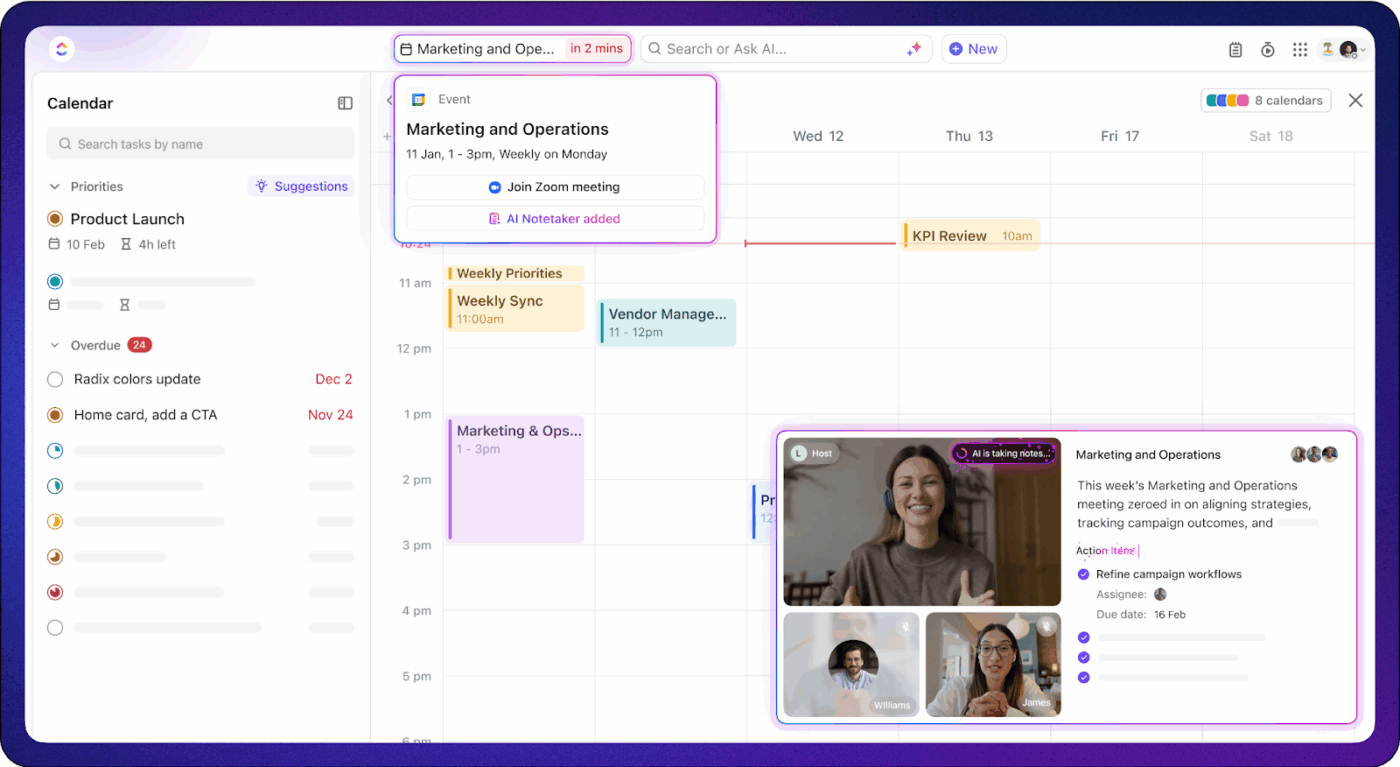
هل تحتاج إلى مزيد من التنظيم لحفظ أبرز نقاط اجتماعاتك؟ يقوم ClickUp AI Notetaker تلقائيًا بالانضمام إلى مكالماتك (بعد الحصول على إذنك بالطبع!) والاستماع إليها وتدوين ملاحظات اجتماعك.
بمجرد إنشاء ملاحظاتك، يتم تقسيمها إلى أقسام مثل نظرة عامة وأهم النقاط وحتى العناصر التي يجب اتخاذ إجراء بشأنها حسب المكلف. هذا مثالي عندما لا تريد كتابة كل كلمة تمت مناقشتها يدويًا، ولكنك لا تزال ترغب في تسجيل كل التفاصيل.
💡 نصيحة احترافية: يمكنك تسجيل الملاحظات الصوتية وإرسالها على المهام باستخدام ClickUp Clips! ما عليك سوى النقر على أيقونة الميكروفون في قسم التعليقات لبدء التسجيل وإسماع صوتك. قبل الضغط على إرسال، يمكنك أيضًا إضافة نص أو صور أو مرفقات لتوضيح السياق.
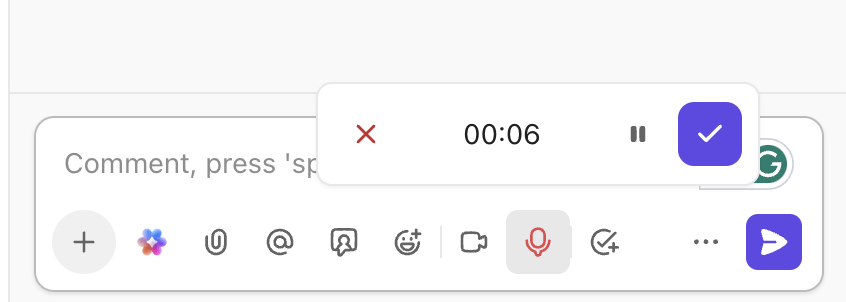
أنجز مهامك عن طريق إملاءها على ClickUp Brain
يعمل ClickUp Brain على تطوير هذا التدفق على ClickUp بشكل أكبر. يربط المساعد الذكي الذي يعمل بالذكاء الاصطناعي قوالب ملاحظات الاجتماعات والمهام والمحادثات، مما يسهل استرداد ما قلت ومتى قلت ذلك وما حدث بعد ذلك. هل قلت شيئًا في اجتماع الأسبوع الماضي؟ يمكن أن يساعدك ClickUp Brain في العثور عليه بشكل أسرع من التمرير عبر المستندات القديمة.
بعد استخدام ميزة تحويل الصوت إلى نص لتسجيل فكرة، يمكنك أيضًا أن تطلب من ClickUp Brain تلخيص النصوص أو تنظيمها أو حتى تحويل ملاحظاتك الصوتية إلى مستند منظم أو قائمة مرجعية.
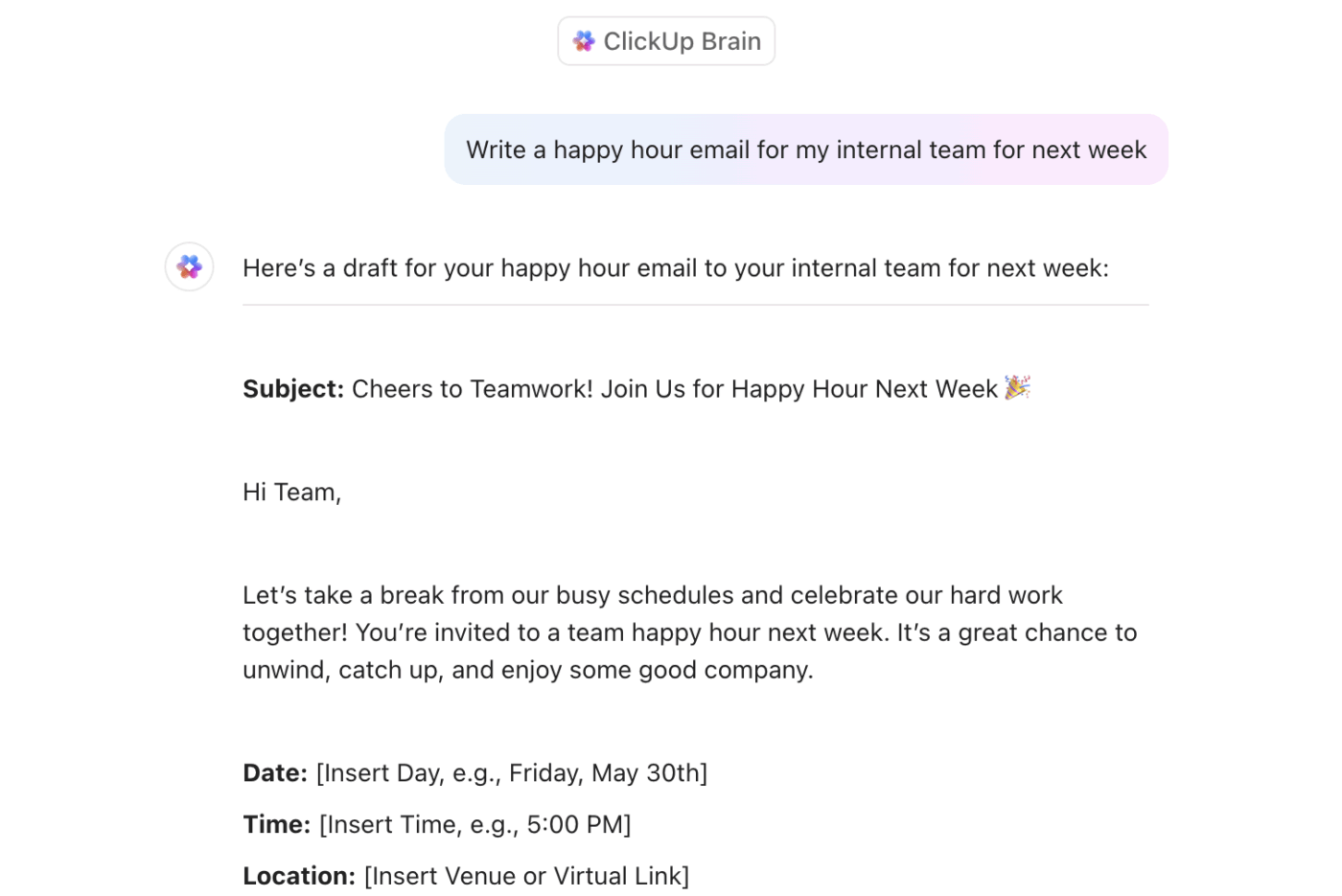
أملي فكرة سريعة مثل "تخطيط حملة اجتماعية ليوم الجمعة المقبل" وستقوم ClickUp Brain على الفور بتحويلها إلى قائمة مهام منظمة تتوافق مع أهدافك. كما أنها تنظف الملاحظات الصوتية المسجلة بسرعة وتحوّلها إلى ملاحظات ومحتوى واضح يمكن مشاركته، مما يحافظ على ترابط كل شيء ووعي السياق.
نصائح لإدخال الكلام إلى نص بدقة
يبدو استخدام ميزة التحويل من الكلام إلى نص على هاتفك وكأنه سحر، إلى أن تتحول رسالتك إلى فوضى من الكلمات غير المفهومة. الدقة مهمة، خاصة عند استخدام الصوت لإرسال رسالة سريعة أو صياغة مستند أو تسجيل الأفكار باستخدام أدوات الذكاء الاصطناعي لتدوين الملاحظات.
إليك بعض النصائح التي ستساعدك بالتأكيد:
- تحدث بوضوح: تجنب التلعثم أو التسرع. تحدث بثبات، كما لو كنت تشرح شيئًا لصديق
- استخدم شبكة Wi-Fi: اتصال أفضل = نتائج تحويل الكلام إلى نص أسرع وأكثر دقة
- تقليل الضوضاء: قم بالتسجيل في أماكن هادئة. استخدم سماعات الأذن أو سماعات الرأس المزودة بميكروفون للحصول على إدخال أوضح
- التزم بالعبارات الشائعة: تساعد العبارات البسيطة والمألوفة الذكاء الاصطناعي على متابعة كلامك بشكل أفضل
- تحقق من إعدادات اللغة: اضبط اللغة الصحيحة في إعدادات "اللغة والإدخال" في هاتفك للحصول على دقة أفضل
- شاهد أثناء التحدث: انظر إلى الشاشة أثناء التحدث لالتقاط الأخطاء وتصحيحها في الوقت الفعلي
- نطق علامات الترقيم: استخدم الأوامر الصوتية مثل "فاصلة" أو "سطر جديد" لتنسيق كلامك بشكل صحيح
- حافظ على تحديث التطبيقات: قم بتحديث لوحة المفاتيح والتطبيقات للحصول على أحدث تحسينات التعرف على الكلام
📖 اقرأ أيضًا: أهم اختصارات لوحة مفاتيح Google Docs
استكشاف أخطاء ميزة تحويل الكلام إلى نص على Android
في بعض الأحيان، لا تعمل ميزة تحويل الكلام إلى نص كما هو متوقع، وهذا أمر محبط عندما تريد فقط إرسال رسالة سريعة أو استخدام أدوات النسخ الصوتي بالذكاء الاصطناعي لتدوين الأفكار. قد تحدث الأعطال بسبب إعدادات قديمة أو مشكلات في التطبيق أو حتى مشكلات في الميكروفون. الخبر السار؟ معظم هذه الإصلاحات بسيطة ولا تتطلب سوى بضع نقرات.
إليك كيفية استكشاف مشكلات التحويل من الكلام إلى نص الشائعة على جهاز Android:
- أعد تشغيل هاتفك: قد يبدو الأمر بسيطًا، ولكن إعادة تشغيل هاتفك يمكن أن تؤدي إلى تحديث عمليات النظام وإصلاح الأخطاء الطفيفة التي تؤثر على إدخال الصوت إلى نص
- تحقق من الوصول إلى الميكروفون: تأكد من أن تطبيق لوحة المفاتيح (مثل Gboard أو Samsung Keyboard) لديه إذن لاستخدام الميكروفون. انتقل إلى الإعدادات > التطبيقات > [تطبيق لوحة المفاتيح] > الأذونات وقم بتمكين الوصول إلى الميكروفون
- التبديل إلى شبكة Wi-Fi أو اتصال بيانات قوي: غالبًا ما يعتمد الإدخال الصوتي على المعالجة السحابية، لذا قم بالتبديل إلى شبكة أفضل
- مسح ذاكرة التخزين المؤقت لتطبيق لوحة المفاتيح: في بعض الأحيان، قد تتسبب البيانات المخزنة مؤقتًا في تأخير الإدخال الصوتي أو توقفه عن العمل. انتقل إلى الإعدادات > التطبيقات > [تطبيق لوحة المفاتيح] > التخزين > مسح ذاكرة الت
- تحقق من تمكين ميزة الكتابة الصوتية من Google: انتقل إلى الإعدادات > النظام > اللغات والإدخال > لوحة المفاتيح على الشاشة > إدارة لوحات المفاتيح وتأكد من تشغيل ميزة الكتابة الصوتية من Google
- جرب لوحة مفاتيح أو تطبيقًا مختلفًا: إذا لم يعمل Gboard، فجرب لوحة مفاتيح Samsung أو اختر من بين تطبيقات الجهات الخارجية الأخرى. تتضمن بعض الأدوات حتى أدوات تلخيص النصوص باستخدام الذكاء الاصطناعي، لتحويل أفكارك المنطوقة إلى ملخصات منظمة تلقائيًا
👀 هل تعلم؟ بدأت Google رحلتها الأولى في مجال التعرف على الصوت مع GOOG-411 في عام 2007، وهي خدمة دليل هاتفي أرست الأساس لقدرات البحث الصوتي الحالية للشركة.
اجعل صوتك مركز التحكم الخاص بك مع ClickUp Talk to Text
التحدث أسرع — وغالبًا ما يكون أكثر ذكاءً — من الكتابة، خاصةً عندما تكون في حالة تنقل.
تساعدك ميزة تحويل الصوت إلى نص في Android على تسجيل الأفكار على الفور، ويحول ClickUp هذه الأفكار إلى إجراءات باستخدام ميزة Talk to Text الأصلية في Brain MAX. بدلاً من ترك الملاحظات الصوتية تختفي في هاتفك، يحولها ClickUp إلى مهام مع مواعيد نهائية ومسؤولين وهيكل.
قسّم الأفكار الكبيرة، وحدد الخطوات التالية، وحافظ على تنظيم كل شيء في مكان واحد. سواء كنت تقوم بالعصف الذهني أو تعدد المهام أو تكره الكتابة، يضمن ClickUp أن تؤدي إنتاجيتك التي تعتمد على الصوت إلى التقدم.
هل أنت مستعد لجعل صوتك أداة إنتاجية فائقة؟

